Beste algemeen

Snelle synchronisatie

Google Drive biedt toegang tot de meest essentiële programma's zoals Documenten en Gmail. Het gratis account geeft je 15 GB gedeelde opslagruimte met opties om de opslag te vergroten tot 30 TB.
Gratis bij Google
Voordelen
- 15 GB opslagruimte
- Toegang tot Google One-apps
- Synchroniseert met Google Hangouts Meets
Nadelen
- Gedeelde opslag
- Langzamere synchronisatie
Dropbox bevat 2 GB aan ruimte met zijn gratis account met opties om de opslag te vergroten tot 3 TB. Het maakt gebruik van bloksynchronisatie om wijzigingen snel voor jou en medewerkers bij te werken.
Gratis bij Dropbox
Voordelen
- Synchronisatie blokkeren
- Verwijzingsprogramma
- Synchroniseert met Zoom
Nadelen
- Minder opslagruimte
- Geen native spreadsheet-ondersteuning
Hoewel Dropbox de oorspronkelijke online opslageenheid was, heeft Google Drive snel een inhaalslag gemaakt en biedt het meer ruimte met zijn gratis accounts, toegang tot tools voor het maken van bestanden die Dropbox gewoon niet heeft en meer upgrade-opties voor extra opslag. Omdat Drive onderdeel is van uw Google-account, is het bovendien gemakkelijk om samen te werken en bestanden te delen tijdens videochats via Hangouts Meet. Dropbox heeft bloksynchronisatie, waardoor het opslaan van bestandswijzigingen sneller en betrouwbaarder is dan Google, en het zal synchroniseren met Zoom voor een aantal extra samenwerkings- en vergadertools. Over het algemeen is Google Drive echter nog steeds de betere keuze, vooral voor mensen die thuis werken en bestanden moeten delen en aan projecten moeten samenwerken.
| Google Drive | Dropbox | |
|---|---|---|
| Opslagruimte | 15 GB | 2 GB |
| Kosten van een upgrade van 2 TB | $100 | $120 |
| Synchroniseert met videoconferentieprogramma's | Y | Y |
| Gedeelde opslag | Y | N |
| Synchronisatie blokkeren | N | Y |
| Apps en services met gratis account | Gmail, Documenten, Spreadsheets, Presentaties, Formulieren, Kaarten, YouTube | Papier |
Google Drive versus Dropbox: Opslag en prijzen
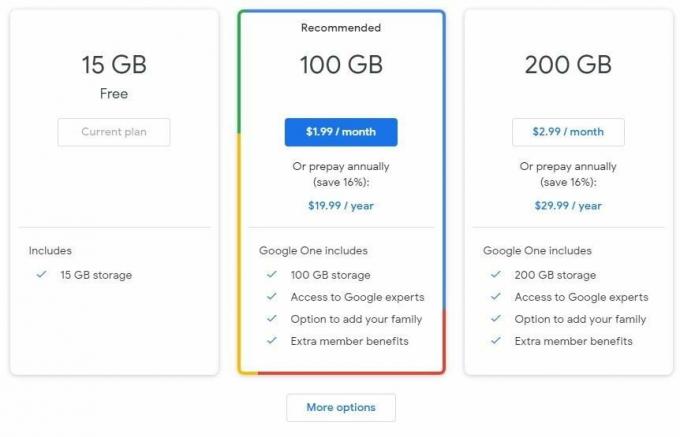 Bron: Nicole Johnston / Android Central
Bron: Nicole Johnston / Android Central
Het gratis account van Dropbox geeft je 2GB opslagruimte. Google Drive geeft je 15 GB, maar het wordt gedeeld tussen alle Google One-programma's. Dit betekent dat uw opgeslagen bestanden en Gmail-inbox-berichten de 15 GB aan ruimte benutten. 15GB is echter nog steeds veel ruimte, zelfs wanneer deze wordt gedeeld. Gemiddeld is dit genoeg ruimte om meer dan 232.000 bestanden op te slaan.
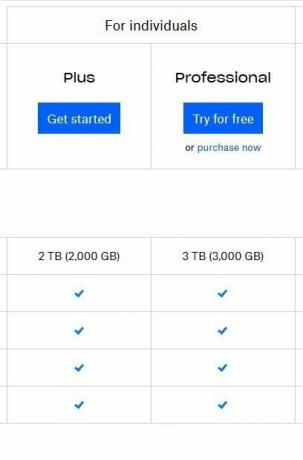 Bron: Nicole Johnston / Android Central
Bron: Nicole Johnston / Android Central
Je kunt upgraden naar een Dropbox Plus- of een betaald Google One-account om meer opslagruimte te krijgen. Een Dropbox Plus-account kost $ 120 per jaar voor 2 TB aan opslagruimte. Google geeft je dit voor een jaarabonnement van $ 100. Google heeft ook andere plannen, waaronder mid-level-abonnementen met opslagruimte tussen de 15 GB en 2 TB merken, die goedkoper zijn, maar Dropbox heeft alleen de sprong van het gratis account naar de Dropbox Plus account. Het heeft een individueel Professional-pakket met 3 TB aan ruimte voor ongeveer $ 200 per jaar. Het hoogste abonnement van Google kost $ 300 per maand voor een totaal van 30 TB aan opslagruimte.
Dropbox heeft een verwijzingsprogramma om extra opslagruimte te verdienen. Stuur vanaf de verwijzingspagina e-mailuitnodigingen naar vrienden en collega's. Voor elke persoon die zich aanmeldt via uw verwijzing, geeft Dropbox zowel u als de nieuwe ondertekenaar 500 MB gratis opslagruimte. Verwijzingen zijn beperkt tot 32 voor een totaal van 16 GB met een gratis account. Je kunt het verwijzingsprogramma ook gebruiken met een Dropbox Plus-account, maar verwijzingen zijn nog steeds beperkt tot 32 en je verdient 1 GB ruimte per geaccepteerde verwijzingsuitnodiging.
Google Drive versus Dropbox: Synchroniseren
Dit is een gebied waar Google Drive en Dropbox echt verschillen. Wanneer u een bestand opent en eraan werkt, worden die wijzigingen automatisch opgeslagen. De bestanden en documenten worden vervolgens binnen het programma gesynchroniseerd, zodat ze vanaf elk apparaat of elke browser toegankelijk zijn.
Google Drive downloadt en uploadt het volledige document om het te synchroniseren. Soms ziet u een vertraging wanneer u een document opent vanaf een ander apparaat dan het apparaat waarop de wijzigingen zijn aangebracht. Als er bijvoorbeeld wijzigingen zijn aangebracht vanaf uw bureaublad, worden de wijzigingen mogelijk niet meteen weergegeven als u het bestand opent vanaf uw mobiele telefoon. Vaak moest de app worden gesloten en opnieuw geopend om de wijzigingen te zien. Hierdoor kan Google Drive zichzelf inhalen en de wijzigingen correct synchroniseren, zodat u er toegang toe hebt. Het duurt niet lang, maar afhankelijk van uw apparaat en de snelheid kan het frustrerend zijn om even te wachten of extra stappen uit te voeren om de synchronisatie te laten plaatsvinden. Als u wifi verliest voordat Drive de kans heeft om te synchroniseren, kan een deel van uw werk verloren gaan.
Bron: Android Central
Dropbox gebruikt een bloksynchronisatiemethode. In plaats van een heel bestand te downloaden en te uploaden, slaat Dropbox gewoon de wijzigingen op die in het document zijn aangebracht en synchroniseert deze. Dit is veel sneller dan de manier waarop Google synchroniseert. Als je de samenwerkingsfuncties in Dropbox gebruikt, zorgt bloksynchronisatie ervoor dat wijzigingen sneller voor iedereen zichtbaar zijn. Het betekent ook dat je niet zo lang hoeft te wachten om zelf toegang te krijgen tot de wijzigingen wanneer je inlogt op Dropbox vanuit een andere browser of ander apparaat.
Google Drive versus Dropbox: Extra functies
Zowel Google Drive als Dropbox zijn meer dan alleen een cloudgebaseerde archiefkast. Beide hebben een tekstverwerker en tools voor het maken van projecten, hoewel er merkbare verschillen tussen de twee zijn.
 Bron: Nicole Johnston / Android Central
Bron: Nicole Johnston / Android Central
De basisdocumentcreatie-tool van Dropbox, Paper genaamd, waarmee je Word-documenten kunt maken met ingesloten afbeeldingen, kalenders, mediabestanden, andere Dropbox-bestanden kunt samenvoegen of een tabel kunt maken. Lijsten kunnen opsommingstekens of genummerd zijn en u kunt een sectie of pagina-einde toevoegen. Het heeft een spellingcontrole, hoewel sommige woorden niet worden herkend. Het pikt ook geen grammaticale fouten op zoals de programma's van Google. Met Dropbox kun je enkele van dezelfde sneltoetsen gebruiken als Google Drive, zoals Ctrl + b voor vetgedrukte tekst, en sommige van deze functies worden weergegeven in een pop-upwerkbalk wanneer je de tekst markeert. Er is echter geen taakbalk met vastgezette snelkoppelingen voor deze veelgebruikte tekstopmaakfuncties.
Wanneer je voor het eerst in Dropbox begint te typen, wordt er standaard een grote titel of koptekst boven aan de pagina gemaakt. Dit wordt dan de bestandsnaam. Het is een beetje vervelend als u een document wilt maken, zoals een brief, waarvoor deze vetgedrukte tekst bovenaan niet nodig is. Aan de andere kant is het handig om ervoor te zorgen dat het document een naam krijgt en later gemakkelijker te vinden is.
Dropbox heeft drie sjablonen in Paper, die handig zijn bij het samenwerken met teamgenoten. Deze sjablonen - vergadernotities, projectplanning en brainstorming - zijn ontworpen om u te helpen bij het maken van elk document. Je kunt meer sjablonen maken of uploaden, maar het is niet duidelijk waar je deze sjablonen precies kunt krijgen of hoe je ze in Dropbox zelf kunt toevoegen zonder een beetje te graven.
 Bron: Nicole Johnston / Android Central
Bron: Nicole Johnston / Android Central
Een van de voordelen van Dropbox is hoe gemakkelijk het is om samen te werken met teamgenoten. U kunt bestanden delen vanuit het project zelf door simpelweg een e-mailuitnodiging te sturen om ze binnen te halen. Alle bestanden, projecten en documenten zijn duidelijk gemarkeerd wanneer anderen er toegang toe hebben vanuit de Dropbox bestemmingspagina met beide pictogrammen en met tekst naast elk bestand waaruit blijkt dat veel mensen daar toegang toe hebben het dossier. Als je upgradet naar een individueel Professional-account, geeft Dropbox je toegang tot Showcase, een tool voor realtime samenwerking. U kunt bestaande documenten niet slepen en neerzetten in een nieuw gemaakte map, of op deze manier een map combineren. In plaats daarvan moet u het bestand openen en vervolgens de optie selecteren om het naar de juiste map te verplaatsen.
Met Dropbox kun je agenda's en evenementen synchroniseren en insluiten. Ironisch genoeg moet je, in plaats van je een agenda in Dropbox te geven, het programma synchroniseren met een bestaande Google- of Office 365-agenda. Je kunt vanuit Dropbox ook bestanden maken met Office 365 of Google Dive Office-programma's, maar je moet eerst je bestaande accounts synchroniseren met Dropbox. Voor zoveel moeite is het waarschijnlijk beter om gewoon het originele programma te gebruiken en de bestanden op te slaan op de meegeleverde opslagstations.
Via Google Drive heb je ook toegang tot een tekstverwerker: Google Docs. U kunt ook Spreadsheets, Presentaties, Formulieren en Tekeningen gebruiken voor meer gedetailleerde en gespecialiseerde projecten. Google Drive biedt ook links naar services zoals Maps, Translate, Gmail en YouTube.
 Bron: Nicole Johnston / Android Central
Bron: Nicole Johnston / Android Central
Google Documenten is op dezelfde manier ingedeeld als Microsoft Word met een overvloed aan opmaak- en insluittools die aan de taakbalken bovenaan en aan de zijkant zijn vastgemaakt. Er zijn meer opties voor het kiezen van tekstlettertypen en kleuren, het toevoegen van achtergronden en verfraaiingen bij het gebruik van Documenten. Google Docs lijkt verkeerd gespelde woorden beter te herkennen dan Dropbox Paper, en het tagt zinnen met grammaticale fouten, iets wat Dropbox niet doet.
Projecten en updates worden automatisch opgeslagen in Google Drive, zodat u ze later kunt openen. Er is een Quick View-functie die eerst de meest recent gemaakte en vaak bewerkte bestanden weergeeft, aangezien dit waarschijnlijk de bestanden zijn die u later wilt gebruiken. U kunt anderen uitnodigen om uw projecten in een van de Office-programma's van Drive te bekijken of te bewerken door simpelweg op de knop Delen bovenaan het weergavescherm te klikken en ze een e-mailuitnodiging te sturen. Als je een hele map met iemand deelt, plaatst Drive er een pictogram overheen zodat je in één oogopslag kunt zien dat er bijdragers aan zijn gekoppeld.
Google Drive versus Dropbox: Videoconferenties en samenwerking
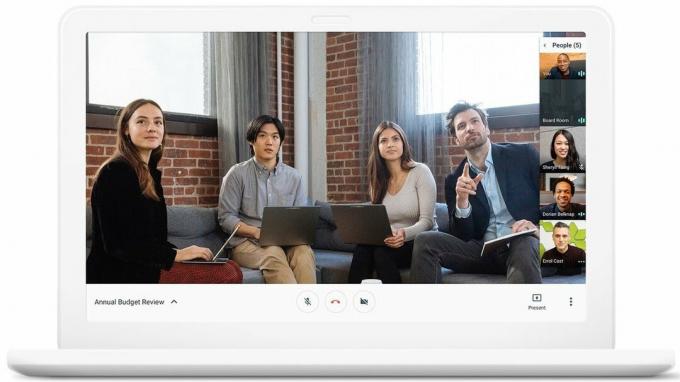 Bron: Google
Bron: Google
Zowel Google Drive als Dropbox kunnen worden geïntegreerd met videoconferentieprogramma's - Google Drive met Google Hangouts Meet en Dropbox met Zoom.
Voor Drive hebt u toegang tot Google Hangouts Meets en kunt u presentaties, afbeeldingen, documenten en bestanden verzenden via de chatfunctie, naast dat u realtime samenwerking mogelijk maakt. Dit betekent dat iedereen tijdens uw videovergadering face-to-face gesprekken kan voeren terwijl u tegelijkertijd aan hetzelfde project werkt. U moet een G Suite-account hebben om toegang te krijgen tot Google Hangouts Meets. Deze zelfde functie is echter beschikbaar via Google Hangouts, maar u kunt alleen persoonlijke gesprekken voeren met één persoon en niet met meerdere deelnemers.
Dropbox integreert met Zoom, zodat je afbeeldingen, video's, presentaties en bestanden met deelnemers kunt delen via de chatfunctie. Het kost meer tijd en stappen om Dropbox in te stellen voor synchronisatie met Zoom dan om Drive te laten werken met Hangouts Meet. Dropbox vereist ook dat je synchroniseert met je Google- of Outlook-agenda voordat deze functie kan worden gebruikt. Maar er zijn geen extra kosten als u het basisprogramma van Zoom gebruikt.
Laatste gedachten
Bron: Nicole Johnston / Android Central
Zowel Google Drive als Dropbox werken goed voor het opslaan van bestanden in de cloud in plaats van op uw apparaat. Elk heeft mobiele apps beschikbaar, zodat u zowel vanaf uw desktop als vanaf uw mobiele telefoon toegang heeft tot documenten. Google Drive geeft je meer ruimte met zijn gratis account in vergelijking met Dropbox en terwijl je voor beide extra opslagruimte kunt betalen, is het maximum van Dropbox 3 TB en dat van Google Drive 30 TB.
Dropbox volgt en synchroniseert wijzigingen in bestanden sneller dan Google Drive. Dit komt doordat Dropbox een bloksynchronisatiemethode gebruikt die alleen aangebrachte wijzigingen synchroniseert. Google. aan de andere kant downloadt en laadt het het hele document en zijn wijzigingen opnieuw, dus soms is er een vertraging bij het proberen toegang te krijgen tot deze wijzigingen vanaf een ander apparaat.
Google Drive is uiteindelijk onze eerste keuze voor de beste online opslag vanwege de hoeveelheid opslagruimte die u krijgt en de extra functies en apps waartoe u toegang hebt, waaronder Office-programma's, zoals Documenten en Spreadsheets, en snelle links naar services zoals YouTube en Kaarten.
Beste algemeen
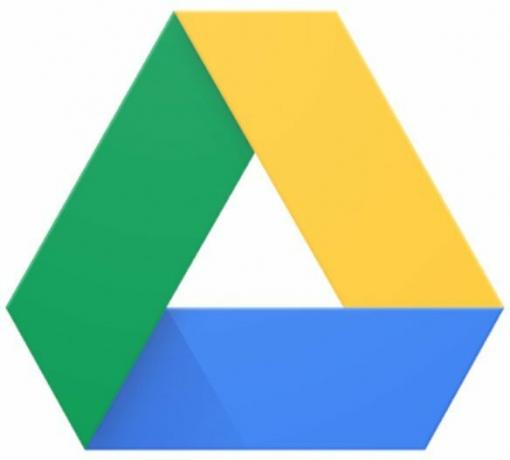
Onze keuze voor cloudopslag
Google Drive geeft u toegang tot meer functies, tools en ruimte dan andere online opslagprogramma's.
- Gratis bij Google
Snelle synchronisatie

Door synchronisatie van blokken worden wijzigingen sneller weergegeven
Dropbox synchroniseert wijzigingen sneller dan Google Drive, wat van onschatbare waarde is bij het werken met bijdragers.
- Gratis bij Dropbox

Geef uw smartphone of tablet meer pit met de beste pictogrampakketten voor Android.
Het is fantastisch om uw apparaat aan te passen, omdat het helpt om uw apparaat nog meer "van u" te maken. Met de kracht van Android kunt u launchers van derden gebruiken om aangepaste pictogramthema's toe te voegen en dit zijn slechts enkele van onze favorieten.

Dit zijn de beste SD-kaarten voor uw Chromebook.
Als u de opslag op uw Chromebook wilt uitbreiden, kunt u de SD-kaartsleuf gebruiken en een microSD- of SD-kaart aanschaffen. Zorg ervoor dat u de juiste kaart koopt!

Krijg een voorsprong op de concurrentie met de beste Chromebook-controllers.
Hoewel er op Chromebooks een soort gaming-mogelijkheid was, voldeed deze al een tijdje niet aan de verwachtingen. Er zijn echter regelmatig updates uitgebracht, wat de deur heeft geopend voor een betere game-ervaring op Chromebooks.
